笔记本电脑怎样连接投影仪设置
在连接电脑和投影仪之前,您需要检查它们的接口类型。投影仪通常配有VGA或HDMI接口,而笔记本电脑则可能具有多种接口,如VGA、HDMI、USB-C等。请确保它们的接口类型相同,并使用适当的连接线。
连接电脑和投影仪的方法取决于它们的接口类型。一般来说,您只需要将投影仪与电脑相应的端口用线连起来即可。请确保投影仪和电脑均处于关机状态并检查连接线是否插好。
在连接投影仪之后,打开笔记本电脑。如果您的电脑具有多个显示屏,可以通过按下“Windows”键和“P”键并选择“复制”或“扩展”来配置外部显示器。
打开投影仪后,需要将其设置为正确的输入源。您可以通过按下投影仪上的“输入”键,并选择与电脑连接的接口类型来完成此操作。如果您使用HDMI连接,投影仪可能需要一些时间来检测到电脑信号。下一步,您可以根据您的需要调整投影仪的分辨率和显示比例。
如果您的笔记本电脑具有多个显示器选项,或者您需要调整更多的显示设置,请单击电脑桌面上的右键并选择“显示设置”。在此选项卡下可以更改多个显示器设置,如分辨率、缩放、方向等等。
一旦您完成了电脑和投影仪的设置,您就可以开始投影了。在您打开电脑后,它应该会自动检测到连接的投影仪,并将显示内容发送到外部显示器上。如果您需要更改显示内容,请在电脑上打开您想要显示的应用程序或文件。
连接笔记本电脑和投影仪非常简单,只需要确保它们的接口类型相同,并使用正确的连接线。一旦您连接了设备,请调整它们的设置以确保正确的显示内容。无论是在家庭还是工作场所,这种简单的投影设置都可以让您随时随地与他人共享您的屏幕内容。

 0
0 
 0
0 
 0
0 
 0
0 
 0
0 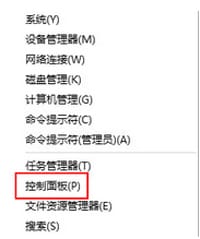
 0
0 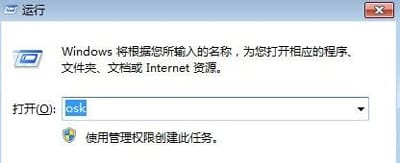
 0
0 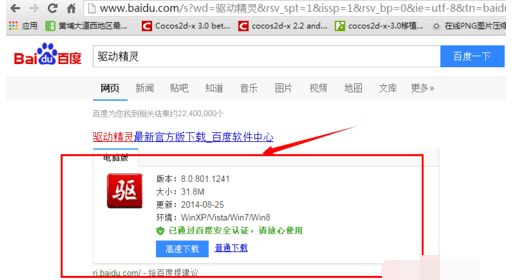
 0
0 
 2
2 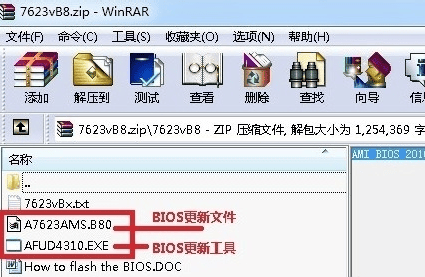
 2
2